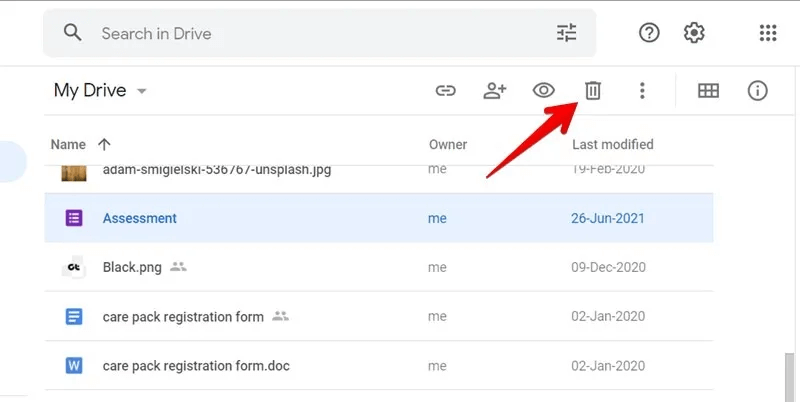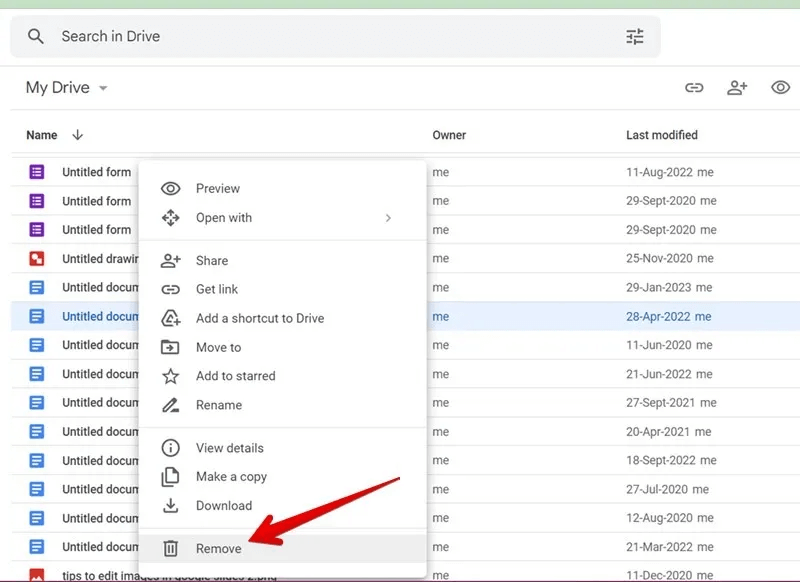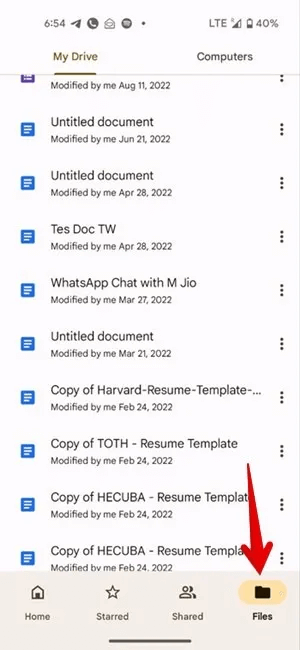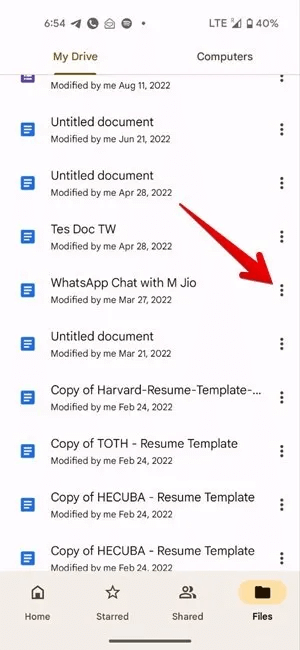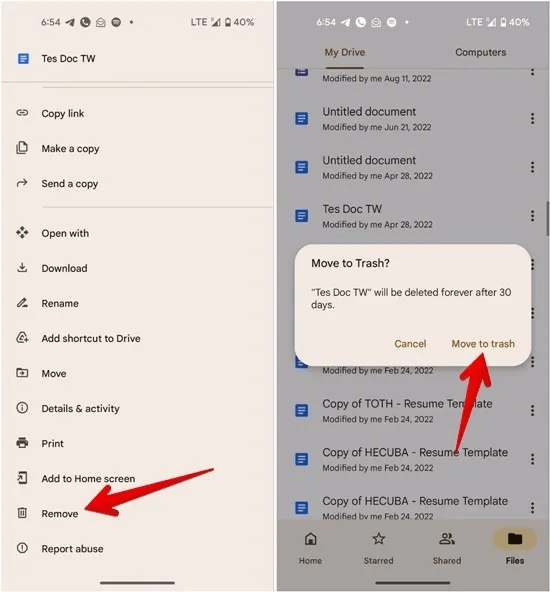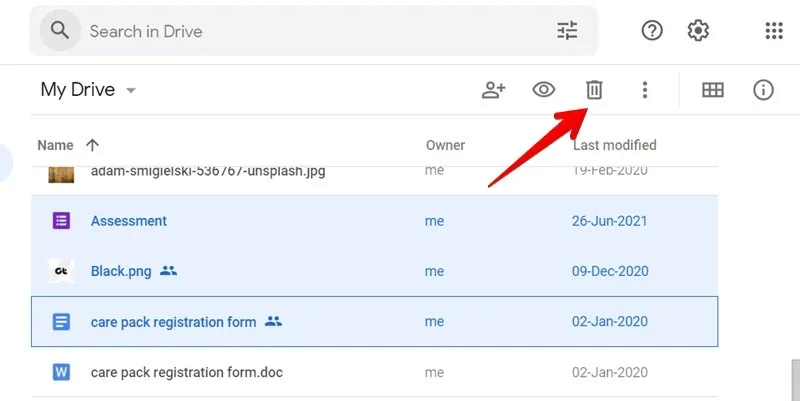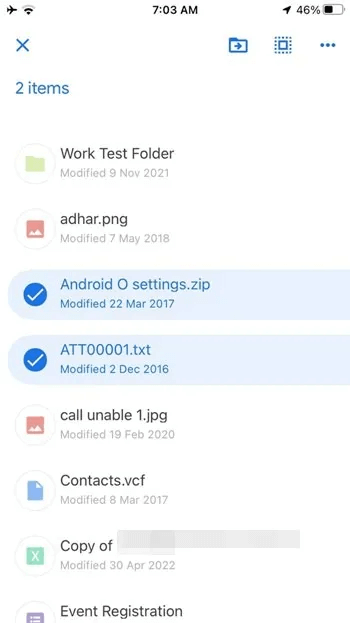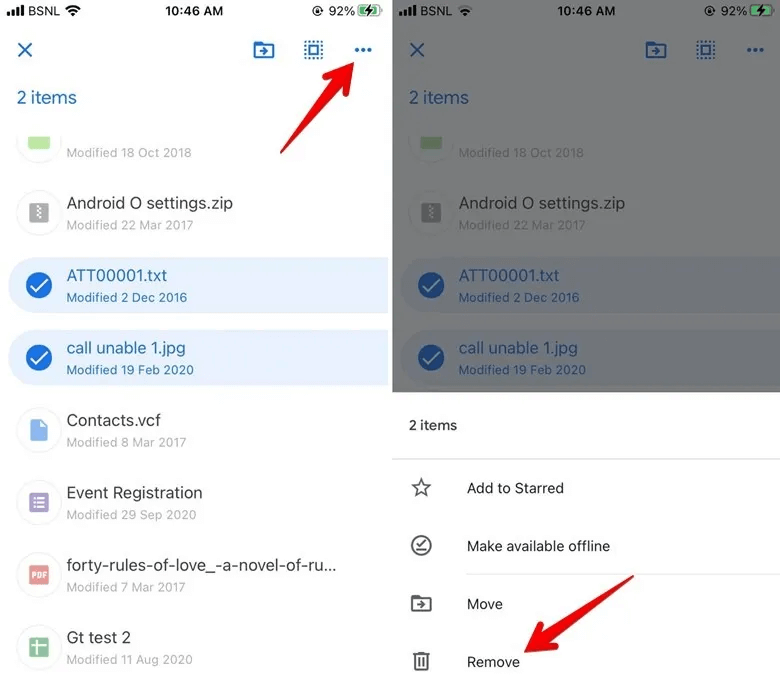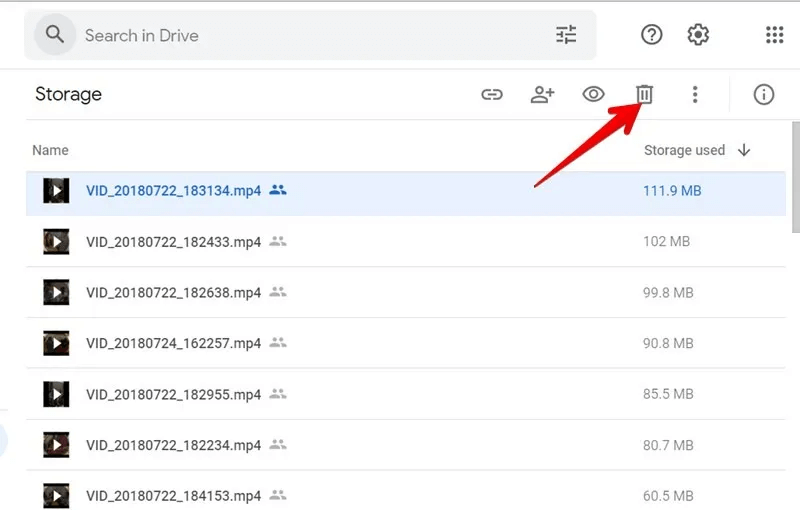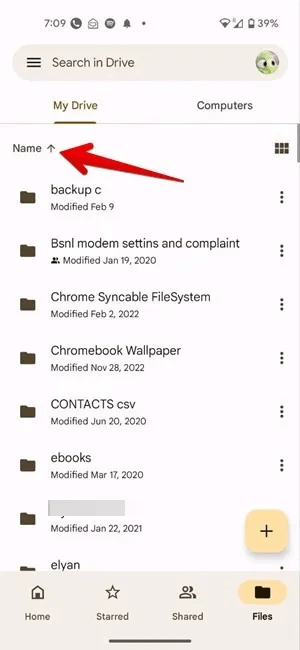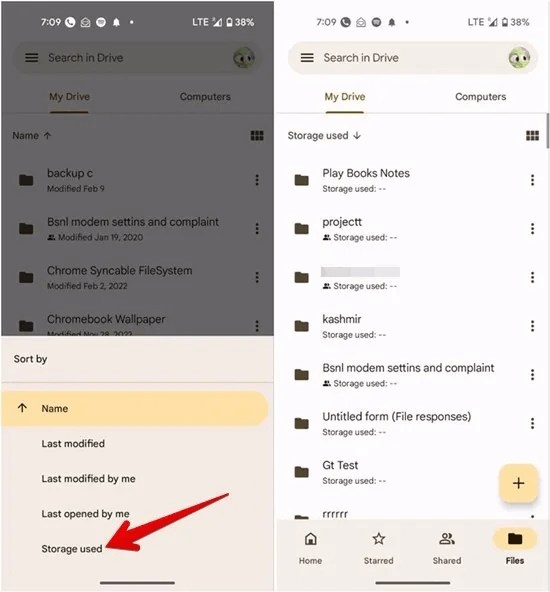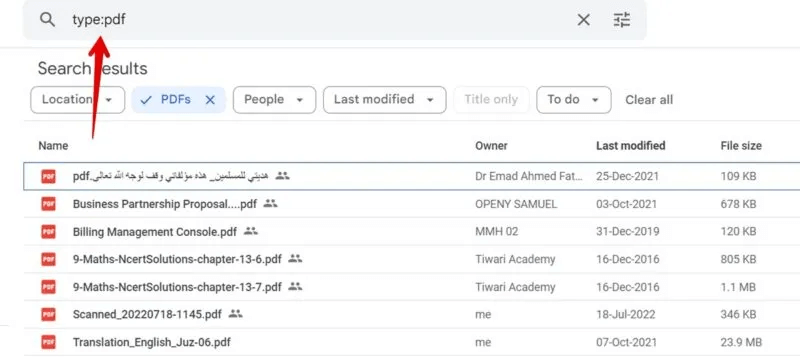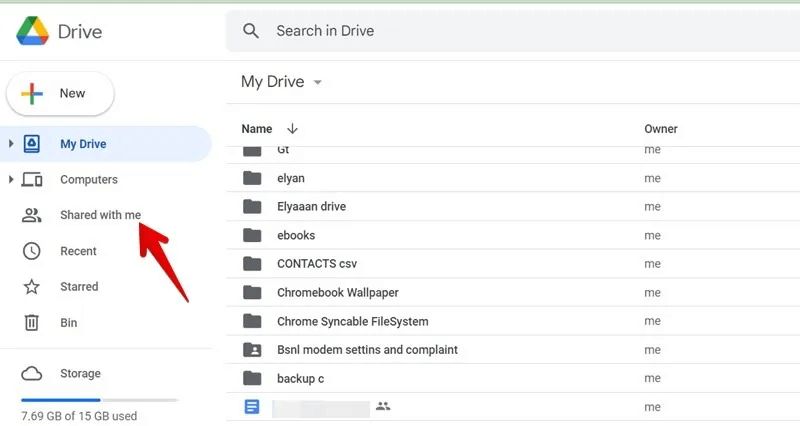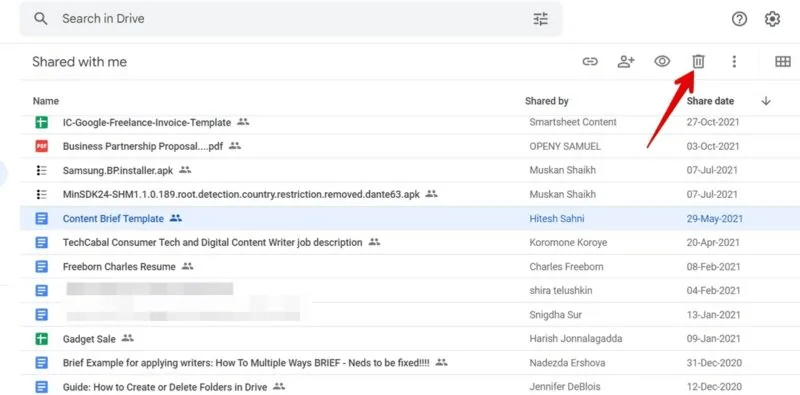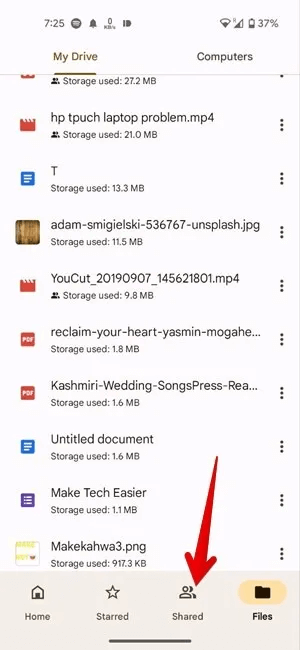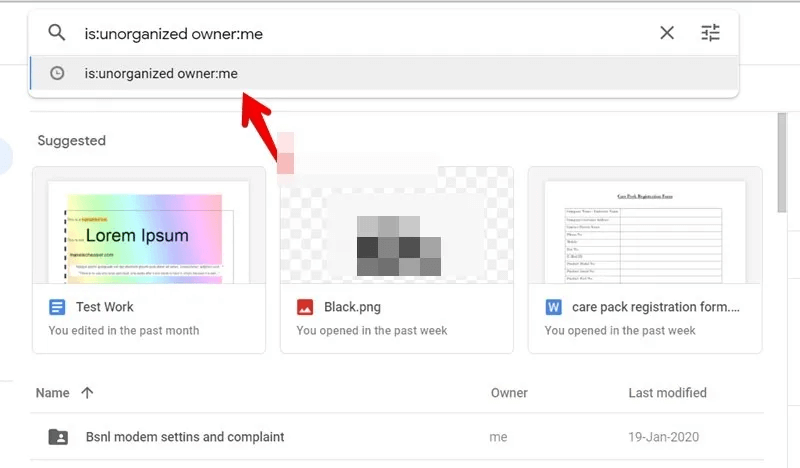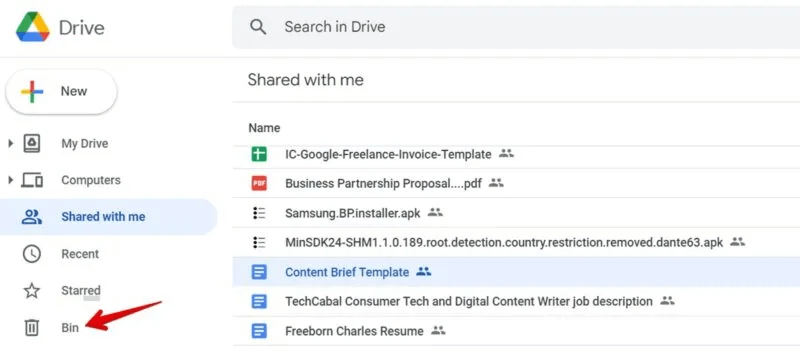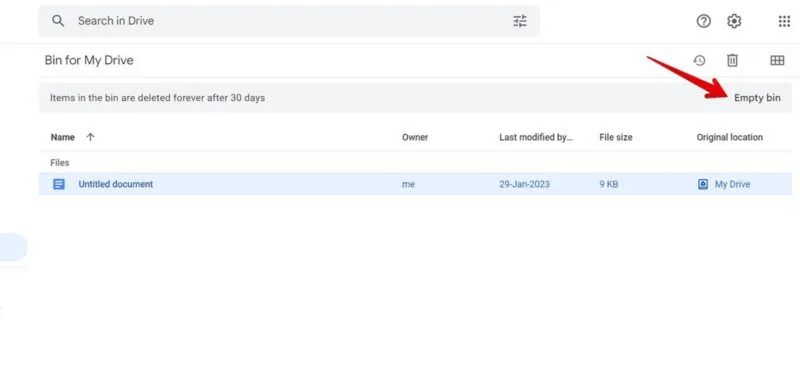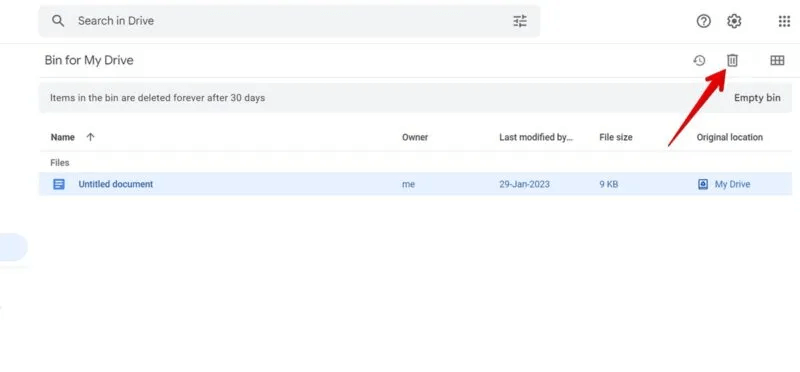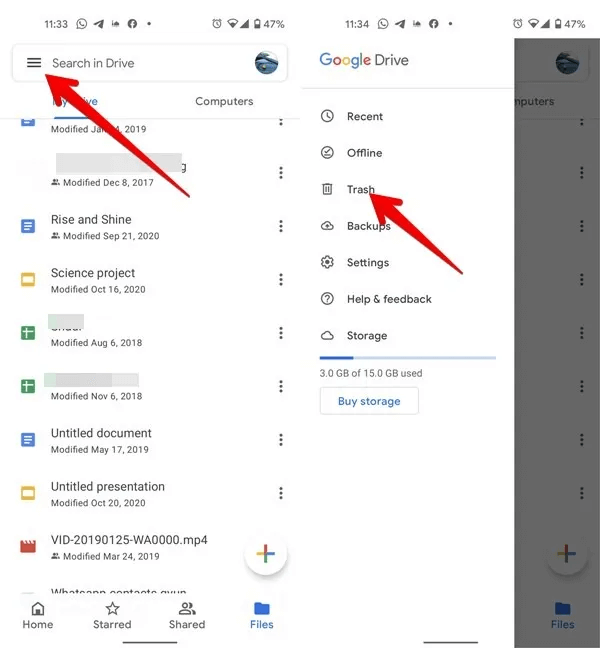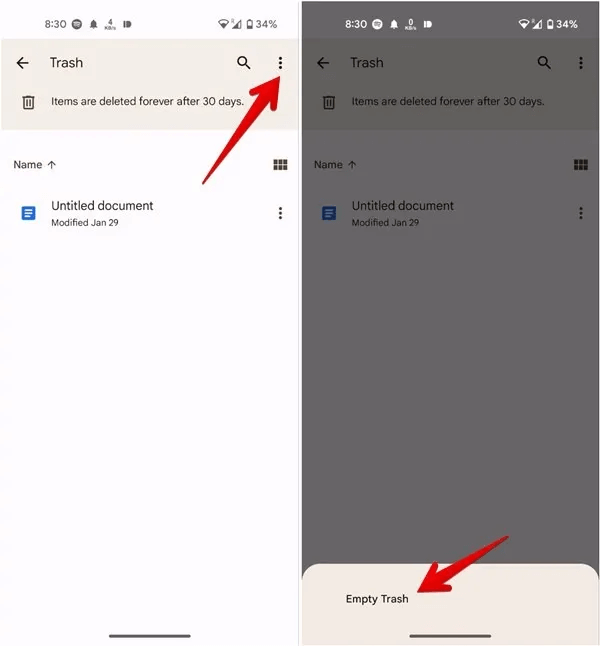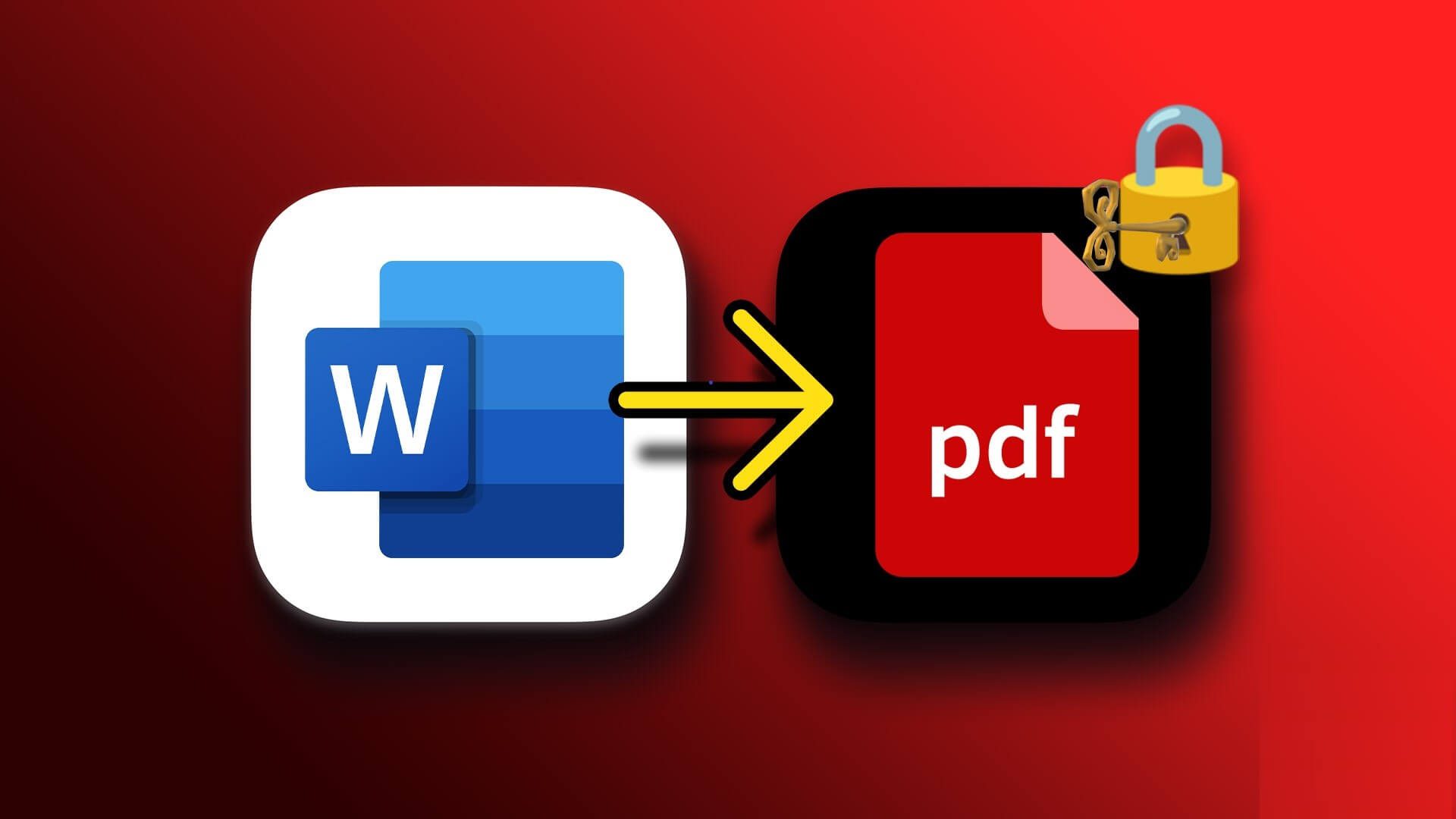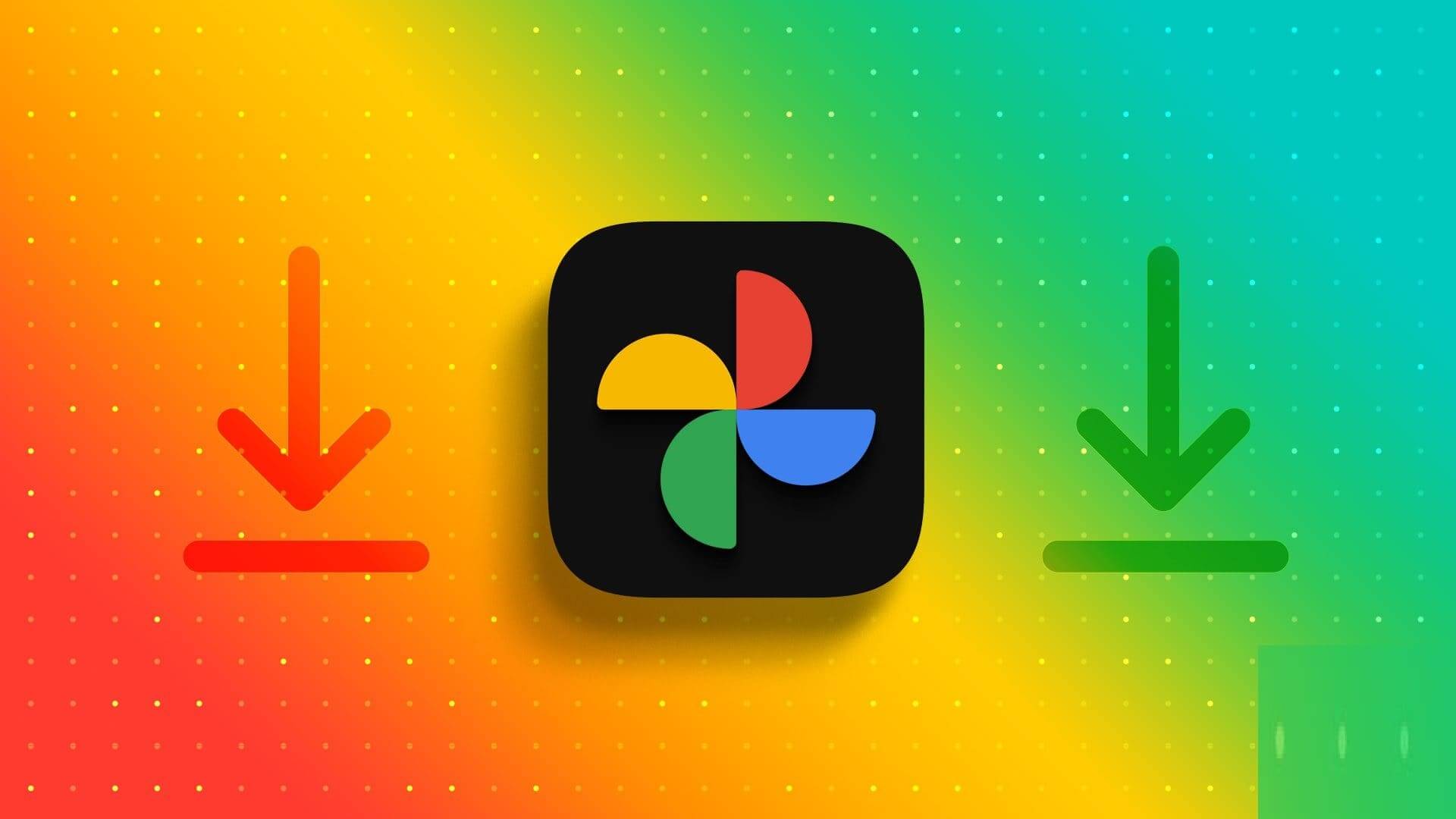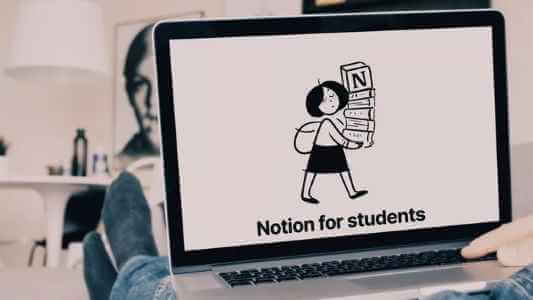如果您的存储空间已满,您可能想要从您的 Google Drive 中删除一些文件。 但是如何从 Google 云端硬盘中删除文件? 在本教程中找到答案,您还将在其中学习如何从多个、独立和共享的 Google Drive 中删除文件,以及如何按类型和大小删除文件。
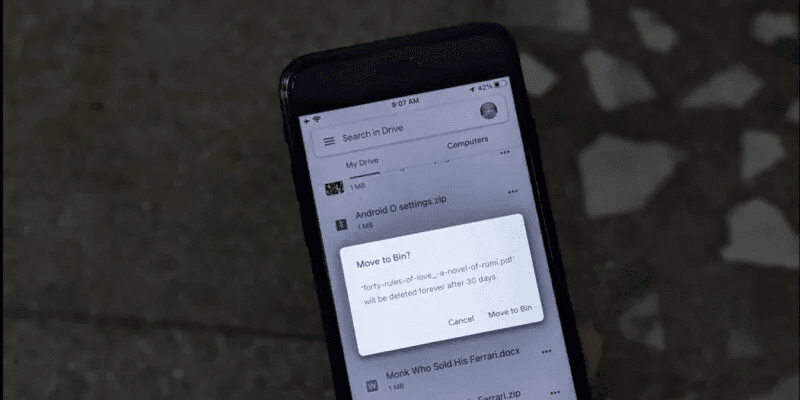
从 Google 云端硬盘中删除文件后会发生什么情况?
在继续执行这些步骤之前,请了解从 Google 云端硬盘中删除文件时会发生什么。
基本上,当 从 Google 云端硬盘中删除文件 , 被移动到废纸篓或废纸篓文件夹,它将保留 30 天,直到被永久删除。 您可以在 30 天到期日期之前手动永久删除该文件。
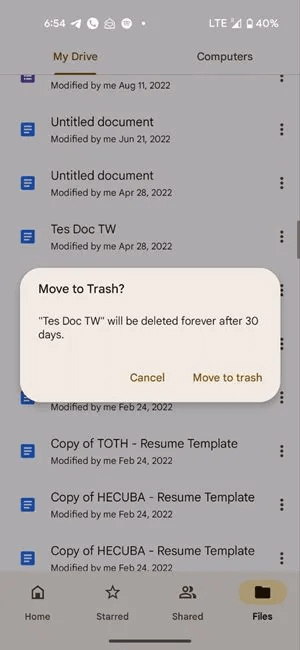
您只能删除您拥有的文件。 如果您与某人共享文件并将其删除,他们将无法访问该文件。 如果您想从您的帐户中删除文件而不删除它,请执行此操作 转移文件的所有权.
如何从桌面上的谷歌驱动器中删除文件
按照以下步骤从桌面上的 Google Drive 中删除文件:
- 在电脑上打开 drive.google.com 找到要删除的文件。
- 单击一次文件将其选中,然后按其图标 “删除” 多于。 删除的文件将被发送到 Bin。
- 或者,右键单击文件并选择 “移动” منالقائمة。
如何从 iPhone 和 Android 上的 Google 云端硬盘中删除文件
按照以下步骤从移动设备上的 Google Drive 中删除文件:
- 在 Google 云端硬盘移动应用程序中,点按选项卡 “文件” 在底部。
- 找到要删除的文件,然后单击文件旁边的三个点。
- 选择 “移动” 从列表中。 将出现确认弹出窗口。 点击 “移到废纸篓” 允许 Google 云端硬盘删除文件。
如何从 Google 云端硬盘中删除多个文件
幸运的是,您还可以非常轻松地删除 Google Drive 上的多个文件。
在电脑上面:
- 定位 第一个文件 您希望通过单击将其删除。
- 按下时 Ctrl 键 (Windows) أو 命令键 (macOS) , 单击其他文件以将其选中。
- 选择后,点击图标 “删除” 以上。
- 所选文件将被删除并发送到垃圾箱文件夹。
提示:退房 如何将共享文件保存到适用于 Web 和移动设备的 Google Drive。
在 Android 和 iPhone 上:
- 触摸并按住第一个文件以选择它以启用多选模式。
- 点击 其他文件 来确定它。
- 选择所需的文件后,单击 三点 在顶部并选择 “移动” منالقائمة。
提示:了解 如何在 MAC 上离线使用 GOOGLE Drive Files.
如何按大小从 Google Drive 中删除文件
如果您正在寻找要从 Google Drive 中删除的最大文件,您可以根据文件的大小对文件进行排序。
在电脑上面:
- 打开 https://drive.google.com/drive/u/0/quota. 您将看到驱动器中的所有文件按大小降序排列。
- 选择要删除的文件,然后单击删除图标。 您还可以删除多个文件,如上所示。
在 Android 和 iPhone 上:
- 在 Google 云端硬盘应用中,转到选项卡 “档案”。
- 点击 “名字” 或者顶部的另一个编辑/打开选项。
- 定位 “用户存储” 从列表中。 您的文件和文件夹将从最大到最小列出。
- 定位 所需文件 并通过点击删除它 三点.
如何按类型从 Google Drive 中删除文件
如果要按类型删除文件,如电子表格、PDF等,必须先通过高级搜索找到文件,如下图。
- 打开 谷歌云端硬盘网站 或移动应用程序。
- 点击 搜索栏 在顶部并输入 “类型:[文件类型]。” علىسبيلالمثال, “类型:pdf。” 将列出云端硬盘中的所有 PDF 文件。
- 选择要删除的文件并将其删除。
如何从 Google 云端硬盘中删除共享文件
删除他人拥有的共享文件不会影响您的 Google 云端硬盘存储空间。 它只会从您的视图中删除该文件。 Â 共享文件必须由创建文件的用户删除才能永久删除。
按照以下步骤从 Google 云端硬盘中删除与您共享的文件。
在电脑上面:
- 单击选项卡 “与我分享” 在左侧边栏中。
- 从 lleft 面板中显示的文件列表中,通过单击选择文件,然后点击图标 “删除” 在顶部从您的视图中删除文件。
在 Android 和 iPhone 上:
- 在申请中 Google Drive , 单击选项卡 “共享” 在底部查看共享文件。
- 点击 三点 在您要删除的文件旁边。
- 定位 “移动” منالقائمة。
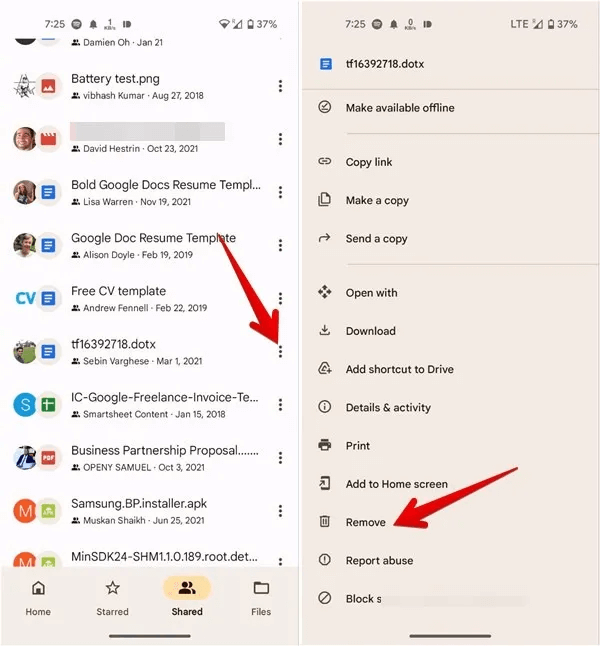
如何从 Google 云端硬盘中删除孤立文件
丢失其原始文件夹的文件在 Google 云端硬盘中称为孤立文件。 很难找到 - 但并非不可能。 请按照以下步骤删除孤立文件:
- 在 Google 云端硬盘网站上,输入 “是:无组织的所有者:我” 在手机或 PC 上的 Google 云端硬盘搜索字段中。 这将显示所有孤立文件。
- 像删除其他文件一样删除它。
如何从 Google 云端硬盘中永久删除文件
如前所述,您删除的任何文件都将首先进入垃圾箱文件夹。 它将保留 30 天,直到自动删除。 要在 30 天之前从 Google 云端硬盘中永久删除文件,您需要将它们从垃圾文件夹或垃圾桶中删除,如下所示:
在电脑上面:
- 单击文件夹 “垃圾桶” 在 Google 云端硬盘网站的左侧栏中。
- 要从回收站中删除所有文件,请单击按钮 “空垃圾箱” 以上。
- 或者,单击要删除的文件,然后单击删除按钮。
专业提示:如果要恢复已删除的文件,请单击删除图标旁边的恢复图标。
在 Google 云端硬盘 Android 应用程序或 iPhone 上:
- 点击 三盘磁带 在顶部并选择 “垃圾箱” 从列表中找到所有已删除的文件。
- 单击顶部的三个点并选择 “清空垃圾桶” 一次删除所有文件。
- 要删除文件,请按文件旁边的三个点并选择 “永久删除”。
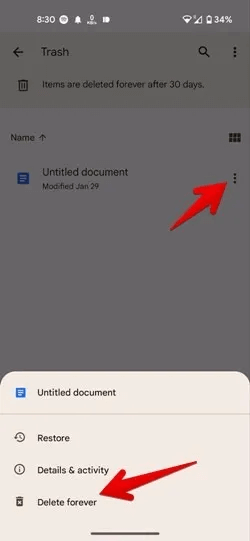
提示:退房 使用 Google 云端硬盘的最佳技巧.
经常问的问题
Q1:Google Drive 中什么占用了存储空间?
الجواب: 您放入 Google Drive 的几乎所有内容都会占用空间,包括 PDF、视频、图像和新创建的 Google Drive 服务文件,例如 Google Docs、Sheets、Slides、Forms 和 Drawings。 以前,Google 云端硬盘组件文件不计入您的存储空间,但这种情况在 2021 年 XNUMX 月发生了变化。无论如何,即使您的 Google 云端硬盘“垃圾箱”文件夹中的项目也会占用您的云端硬盘存储空间。
请注意,您的 Google 存储空间是在 Google 云端硬盘、Gmail 和 Google 相册之间共享的。 如果您收到 Google One 存储空间已满的通知,那么 Google Drive 就是罪魁祸首之一。
Q2:电脑上的Google Drive文件被删除,手机上的文件也会被删除吗?
الجواب: 是的,因为文件始终相互同步。 从一个平台删除它们也会从其他平台删除它们。
Q3:电脑或手机上的文件上传到Google Drive后可以删除吗?
الجواب: 是的,如果您已经将文件添加到 Google 云端硬盘,则可以从手机或桌面存储中删除这些文件。 这使您可以节省个人设备上的空间。
Q4:Google Drive Bin 和 Trash 一样吗?
الجواب: 是的。 他们都指的是同一件事。
Q5:Google Photos 会占用 Google Drive 存储空间吗?
الجواب: 不。 Google 相册不占用云端硬盘存储空间。 但是,它们都占用了您 Google 帐户的总存储空间。